HP EliteDesk 700 G1 Microtower PC User Manual Page 1
Browse online or download User Manual for Unknown HP EliteDesk 700 G1 Microtower PC. HP EliteDesk 700 G1 Base Model Microtower PC [el]
- Page / 51
- Table of contents
- BOOKMARKS
- HP EliteDesk 700 G1 Microtour 1
- À propos de ce livre 3
- Sommaire 5
- 1 Caractéristiques du produit 7
- Composants du panneau avant 8
- Composants du panneau arrière 9
- 2 Mises à niveau du matériel 11
- Retrait du panneau avant 14
- Connecteurs de la carte mère 16
- Modules DIMM 18
- Modules DIMM DDR3-SDRAM 18
- Équipement des supports DIMM 19
- Installation de modules DIMM 19
- Emplacement des lecteurs 27
- Retrait d'un disque dur 33
- Verrou de câble 39
- A Remplacement de la batterie 45
- B Décharges électrostatiques 48
- Préparation au transport 50
Summary of Contents
Guide de référence du matérielHP EliteDesk 700 G1 Microtour
Emplacement du numéro de sérieChaque ordinateur possède un numéro de série unique et un identifiant de produit situés sur sonchâssis externe. Ayez tou
2 Mises à niveau du matérielFonctionnalités de maintenanceL’ordinateur possède des fonctions facilitant sa mise à niveau et son entretien. Un tournevi
Retrait du panneau d'accès à l'ordinateurPour accéder aux composants internes, vous devez enlever le panneau d’accès :1. Retirez/dégagez tou
Remise en place du panneau d'accès à l'ordinateurAlignez les taquets sur le panneau d'accès avec les fentes du châssis et posez le pann
Retrait du panneau avant1. Retirez/désengagez tout périphérique de sécurité qui entrave l’ouverture de l’ordinateur.2. Retirez tout support amovible d
Retrait du cache protecteur d’un lecteur optiqueSur certains modèles, un cache protecteur recouvre le compartiment pour lecteur optique fin. Retirezle
Remise en place du panneau avantInsérez les trois crochets situés au bas du panneau dans les trous rectangulaires du châssis (1), puisfaites pivoter l
N Connecteur de la carte mère Étiquette de carte mère Couleur Composant4 PCI Express x16 X16PCIEXP noir Carte d'extension5 Port parallèle PAR noi
Installation de mémoire supplémentaireL’ordinateur est fourni avec des modules mémoire DDR3-SDRAM DIMM.Modules DIMMLes supports mémoire de la carte mè
Équipement des supports DIMMLa carte mère est équipée de quatre supports DIMM, deux par canal. Ceux-ci sont identifiés DIMM1,DIMM2, DIMM3 et DIMM4. Le
© Copyright 2014 Hewlett-PackardDevelopment Company, L.P.Microsoft et Windows sont des marquesdéposées aux États-Unis par le groupe desociétés Microso
1. Retirez/désengagez tout périphérique de sécurité qui entrave l’ouverture de l’ordinateur.2. Retirez tout support amovible de l’ordinateur, par exem
10. Reconnectez le cordon d’alimentation et mettez l’ordinateur sous tension.11. Verrouillez tout périphérique de sécurité que vous avez désengagé lor
Retrait ou installation d'une carte d'extensionL’ordinateur possède deux connecteurs d’extension PCI Express x1, un connecteur d’extensionPC
8. Avant d’installer une carte d’extension, retirez le cache du support d’extension ou la carted’extension existante.REMARQUE : Avant de retirer une c
c. Si vous retirez une carte PCI Express x16, éloignez le bras de rétention situé à l'arrière dusupport d'extension de la carte et faites dé
11. Pour installer une nouvelle carte d'extension, tenez la carte à la verticale de son connecteur surla carte mère, puis déplacez-la vers l&apos
16. Verrouillez tout périphérique de sécurité que vous avez désengagé lors du retrait du panneaud’accès de l’ordinateur.17. Le cas échéant, reconfigur
Emplacement des lecteurs1 Compartiment pour lecteur optique fin2 Compartiment pour disque dur secondaire 3,5"3 Compartiment pour disque dur prima
Installation et retrait d'unitésLors de l'installation de lecteurs supplémentaires, suivez ces consignes :●Le disque dur SATA (Serial ATA) p
Retrait d’un lecteur optique fin1. Retirez/désengagez tout périphérique de sécurité qui entrave l'ouverture de l'ordinateur.2. Retirez tout
À propos de ce livreCe guide fournit des informations basiques relatives à la mise à jour du PC professionnelHP EliteDesk.AVERTISSEMENT ! Le non-respe
7. Poussez le loquet de dégagement vert situé sur le dessous du lecteur vers le centre de celui-ci(1) et poussez l'arrière du lecteur vers l&apos
Installation d'un lecteur optique fin1. Retirez/désengagez tout périphérique de sécurité qui entrave l’ouverture de l’ordinateur.2. Retirez tout
9. Faites glisser l'unité optique jusqu'au fond du compartiment d'unité (1) jusqu'à ce que le loquetvert se verrouille sur la part
Retrait d'un disque durREMARQUE : Avant de retirer l’ancien disque dur, assurez-vous de sauvegarder ses données demanière à pouvoir les transfére
7. Tirez sur le loquet vert à côté du lecteur extérieur (1) et faites glisser le lecteur hors ducompartiment (2).28 Chapitre 2 Mises à niveau du mat
Installation d'un disque dur1. Retirez/désengagez tout périphérique de sécurité qui entrave l’ouverture de l’ordinateur.2. Retirez tout support a
●Fixez le disque sur le support d'adaptation de la baie en installant quatre vis pour supportd'adaptation M3 noires sur les côtés du support
●Si vous installez un disque dur dans le compartiment inférieur (primaire), retirez les vis demontage de couleur bleu et argent de l'ancien disqu
9. Connectez le cordon d'alimentation (1) et le câble de données (2) à l'arrière du disque dur.REMARQUE : Le câble d'alimentation des d
Verrou de câbleInstallation d’un verrou de sécurité 33
iv À propos de ce livre
Cadenasverrou de sécurité HP Business PC1. Attachez le câble de sécurité en l’enroulant autour d’un objet statique.34 Chapitre 2 Mises à niveau du m
2. Insérez le câble antivol dans la fente pour câble antivol située à l'arrière du moniteur, puis fixezle verrou sur le moniteur en insérant la c
4. Utilisez le support de montage fourni dans le kit pour sécuriser d'autres unités périphériques enintroduisant le câble du périphérique dans le
6. Vissez le verrou au châssis à l’aide de la vis fournie.7. Insérez la prise du câble de sécurité dans le verrou (1) et enfoncez le bouton (2) pour f
8. Une fois toutes les étapes effectuées, l'ensemble des périphériques de votre station de travailsera sécurisé.38 Chapitre 2 Mises à niveau du
A Remplacement de la batterieLa pile installée dans l’ordinateur alimente l’horloge temps réel. Lorsque vous devez remplacer lapile, utilisez une pile
7. En fonction du type de pile et de support équipant la carte mère, procédez comme suit :Type 1a. Retirez la pile de son support.b. Faites glisser la
b. Insérez la nouvelle pile et remettez la griffe en place.REMARQUE : Une fois la nouvelle pile en place, effectuez les opérations suivantes pourtermi
B Décharges électrostatiquesUne décharge d’électricité statique, provenant des doigts ou de tout autre conducteur, peutendommager les cartes du systèm
C Instructions d'utilisation, d'entretiencourant et de préparation au transportInstructions d'utilisation et d'entretien courant d
Sommaire1 Caractéristiques du produit ...
Précautions relatives au lecteur optiqueAssurez-vous de respecter les recommandations suivantes lorsque vous utilisez ou nettoyez l’unitéoptique.Procé
IndexCcaractéristiques techniquesmémoire 12carte d'extensioninstallation 16retrait 16composants du panneau arrière3composants du panneau avant 2c
Méthodes de mise à la terre ... 42Annexe C
1 Caractéristiques du produitCaractéristiques de configuration standardLes caractéristiques peuvent varier en fonction du modèle. Pour obtenir de l&ap
Composants du panneau avantLa configuration des unités peut être différente selon le modèle. Certains modèles sont munis d’uncache protecteur recouvra
Composants du panneau arrière1 Connecteur pour clavier PS/2 (violet) 7 Connecteur du cordon d’alimentation2Ports USB 2.0 (noir) 8 Connecteur pour so







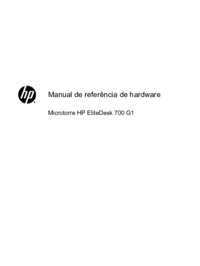
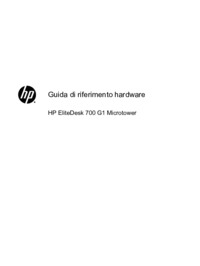







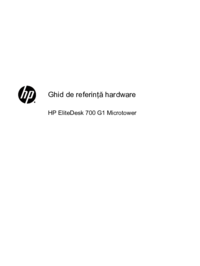







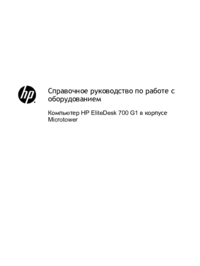





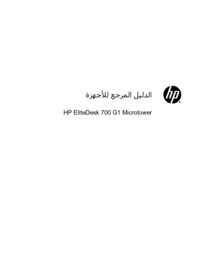


 (45 pages)
(45 pages) (50 pages)
(50 pages)
 (68 pages)
(68 pages) (13 pages)
(13 pages) (81 pages)
(81 pages) (56 pages)
(56 pages) (95 pages)
(95 pages) (67 pages)
(67 pages) (102 pages)
(102 pages) (57 pages)
(57 pages)







Comments to this Manuals